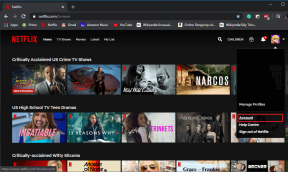บังคับถอนการติดตั้งโปรแกรมที่จะไม่ถอนการติดตั้งใน Windows 10
เบ็ดเตล็ด / / November 28, 2021
หากคุณไม่สามารถถอนการติดตั้งโปรแกรมได้เนื่องจาก Windows 10 จะไม่ถอนการติดตั้งโปรแกรมดังกล่าว คุณจะลบโปรแกรมนั้นออกจากพีซีของคุณได้อย่างไร ไม่ต้องกังวลในคู่มือนี้ เราจะมาดูกันว่าคุณสามารถบังคับถอนการติดตั้งโปรแกรมใน Windows 10 ได้อย่างไร ขณะนี้ผู้ใช้ Windows จำนวนมากประสบปัญหานี้เมื่อพยายามถอนการติดตั้งแอปเฉพาะจากระบบ แต่ไม่สามารถทำได้ ในตอนนี้ วิธีพื้นฐานในการถอนการติดตั้งโปรแกรมจาก Windows 10 นั้นค่อนข้างง่าย และก่อนที่จะพยายามบังคับถอนการติดตั้งโปรแกรม คุณควรทำตามขั้นตอนด้านล่างนี้:
1.ประเภท ควบคุม ใน Windows Search จากนั้นคลิกที่ แผงควบคุม จากผลการค้นหา

2. ตอนนี้ภายใต้โปรแกรมคลิกที่ “ถอนการติดตั้งโปรแกรม“.
บันทึก: คุณอาจต้องเลือก หมวดหมู่ จาก "ดูโดย" หล่นลง.

3. ค้นหาแอปพลิเคชันที่คุณต้องการถอนการติดตั้งจากระบบของคุณ
4.คลิกขวาที่แอพนั้นๆ และเลือก ถอนการติดตั้ง
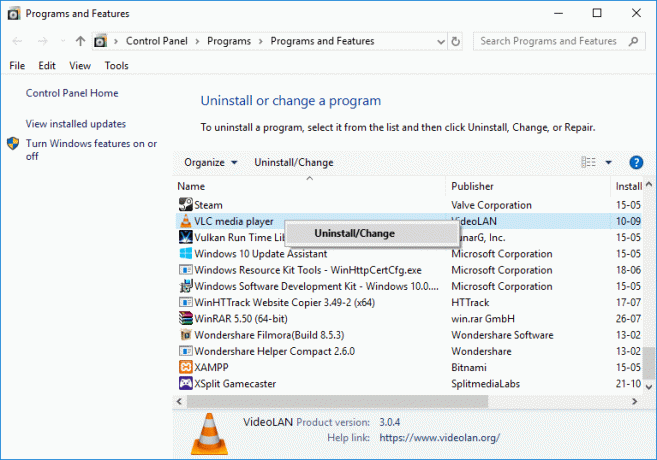
6. ทำตามคำแนะนำบนหน้าจอเพื่อถอนการติดตั้งโปรแกรมจากพีซีของคุณสำเร็จ
วิธีอื่นในการถอนการติดตั้งโปรแกรมจากพีซี Windows 10:
1. เปิดเมนูเริ่ม จากนั้นค้นหาแอพและคุณสมบัติ จากนั้น คลิก บน "แอพและคุณสมบัติ” จากผลการค้นหา

2.เลือกโปรแกรมที่คุณต้องการถอนการติดตั้ง ภายใต้แอพและคุณสมบัติ
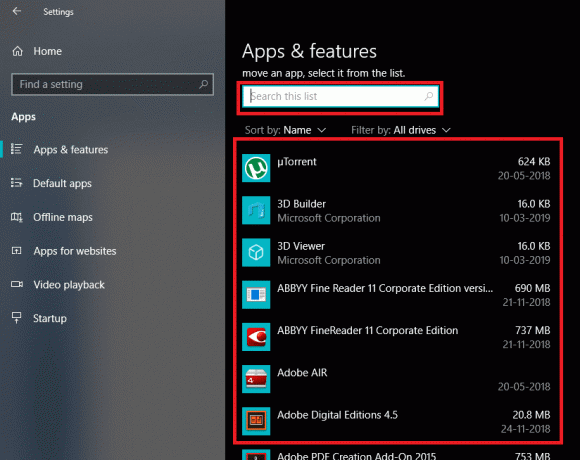
3. หากคุณไม่พบโปรแกรมที่คุณต้องการถอนการติดตั้ง คุณสามารถใช้ช่องค้นหาเพื่อค้นหาโปรแกรมนั้นๆ
4. เมื่อคุณพบโปรแกรมแล้ว คลิกที่โปรแกรม แล้วคลิกที่ ถอนการติดตั้ง ปุ่ม.
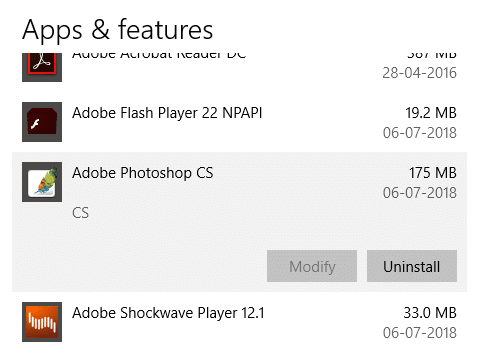
5. คลิกถอนการติดตั้งอีกครั้งเพื่อยืนยันการกระทำของคุณ
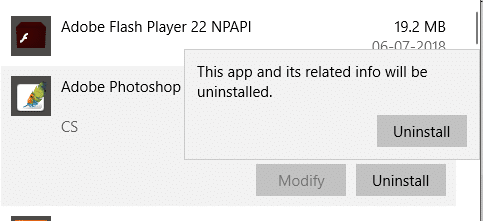
6. การดำเนินการนี้จะถอนการติดตั้งแอปพลิเคชันเฉพาะจากพีซีของคุณสำเร็จ
แต่ข้างต้นใช้ได้เฉพาะกับแอปพลิเคชันที่คุณสามารถถอนการติดตั้งได้อย่างง่ายดาย แล้วแอปที่ไม่สามารถถอนการติดตั้งโดยใช้วิธีการข้างต้นล่ะ สำหรับแอปพลิเคชันเหล่านั้นที่จะไม่ถอนการติดตั้ง เรามีวิธีการต่างๆ ซึ่งคุณสามารถบังคับถอนการติดตั้งแอปพลิเคชันจาก Windows 10 ได้
สารบัญ
- บังคับถอนการติดตั้งโปรแกรมที่จะไม่ถอนการติดตั้งใน Windows 10
- วิธีที่ 1: ใช้โปรแกรมถอนการติดตั้งเริ่มต้น
- วิธีที่ 2: บังคับถอนการติดตั้งโปรแกรมโดยใช้ Registry Editor
- วิธีที่ 3: ใช้เซฟโหมดเพื่อถอนการติดตั้งแอป
- วิธีที่ 4: ใช้โปรแกรมถอนการติดตั้งของบริษัทอื่น
- วิธีที่ 5: ลองใช้โปรแกรมติดตั้งและถอนการติดตั้งตัวแก้ไขปัญหา
บังคับถอนการติดตั้งโปรแกรมที่จะไม่ถอนการติดตั้งใน Windows 10
ให้แน่ใจว่าได้ สร้างจุดคืนค่า ในกรณีที่มีบางอย่างผิดพลาด
วิธีที่ 1: ใช้โปรแกรมถอนการติดตั้งเริ่มต้น
1. เปิดไดเร็กทอรีที่มีการติดตั้งโปรแกรมหรือแอพพลิเคชั่นเฉพาะ โดยทั่วไปแล้วแอพเหล่านี้ส่วนใหญ่จะถูกติดตั้งภายใต้ไดเร็กทอรี:
C:\Program Files\(ชื่อของโปรแกรมนั้น) หรือ C:\Program Files (x86)\(ชื่อของโปรแกรมนั้น)
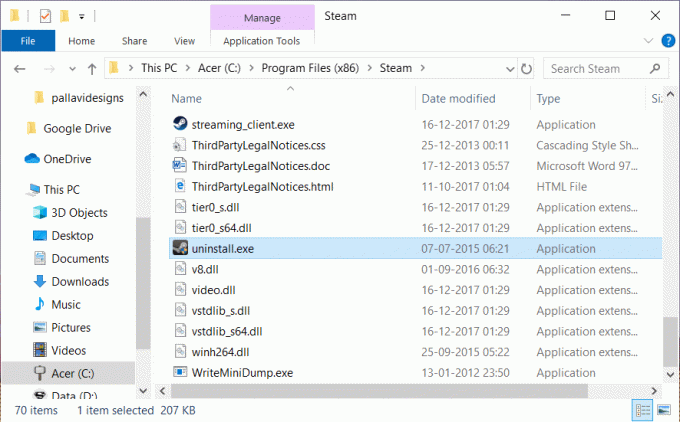
2. ใต้โฟลเดอร์แอพ คุณสามารถค้นหา ยูทิลิตี้ถอนการติดตั้ง หรือ ไฟล์ปฏิบัติการถอนการติดตั้ง (exe)
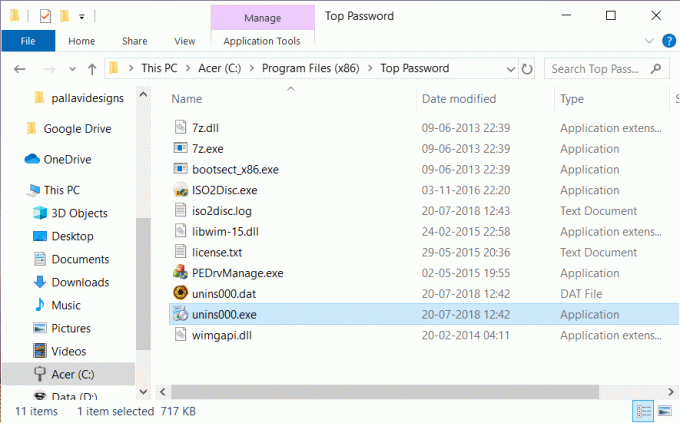
3. โดยทั่วไป ตัวถอนการติดตั้งมาพร้อมกับการติดตั้งแอพดังกล่าว และมักถูกเรียกว่า “uninstaller.exe" หรือ "ถอนการติดตั้ง.exe”.
4.ดับเบิ้ลคลิกไฟล์ปฏิบัติการไปที่ เปิดตัวถอนการติดตั้ง
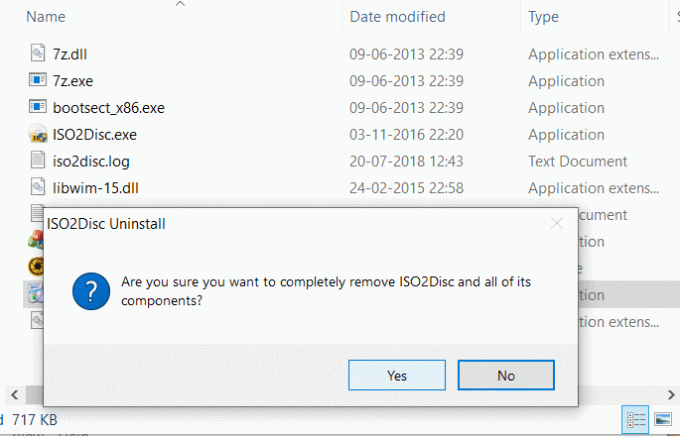
5.ทำตามคำแนะนำบนหน้าจอเพื่อถอนการติดตั้งโปรแกรมทั้งหมดออกจากระบบของคุณ
วิธีที่ 2: บังคับถอนการติดตั้งโปรแกรมโดยใช้ Registry Editor
ก่อนดำเนินการต่อ อย่าลืม สร้างการสำรองข้อมูลเต็มรูปแบบของ Registryในกรณีที่มีข้อผิดพลาดเกิดขึ้น คุณจะต้องสำรองข้อมูลเพื่อกู้คืน
1.กดแป้น Windows + R แล้วพิมพ์ regedit และกด Enter เพื่อเปิด Registry Editor
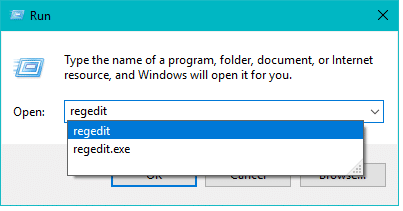
2. ใต้ Registry ไปที่ไดเร็กทอรีต่อไปนี้:
HKEY_LOCAL_MACHINE\SOFTWARE\Microsoft\Windows\CurrentVersion\Uninstall
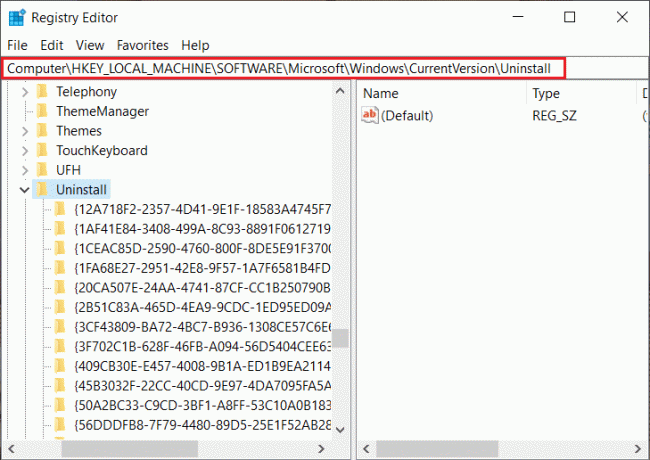
3.ภายใต้ไดเร็กทอรีถอนการติดตั้ง คุณจะ ค้นหาคีย์จำนวนมากที่เป็นของแอปพลิเคชันต่างๆติดตั้งบนระบบของคุณ
4.ตอนนี้ เพื่อค้นหาโฟลเดอร์ของโปรแกรมที่คุณต้องการถอนการติดตั้ง คุณต้อง เลือกแต่ละโฟลเดอร์ ทีละคนแล้ว ตรวจสอบค่าของคีย์ DisplayName ค่าของ DisplayName แสดงให้คุณเห็นชื่อของโปรแกรม
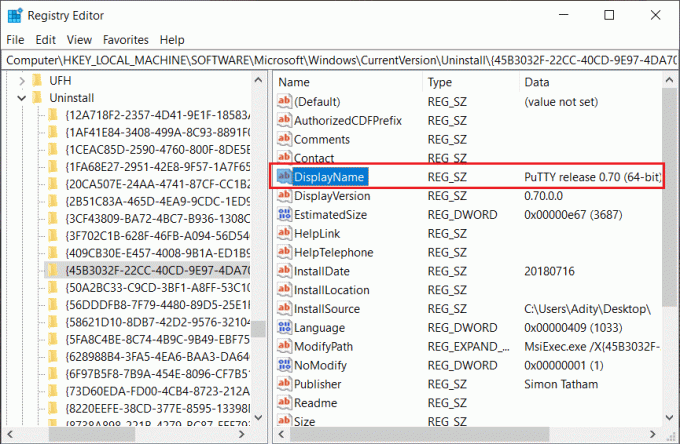
5. เมื่อคุณพบโฟลเดอร์ของแอปพลิเคชันที่คุณต้องการติดตั้งแล้ว ง่ายๆ คลิกขวาที่มัน และเลือก “ลบ" ตัวเลือก.

6.คลิก ใช่ เพื่อยืนยันการกระทำของคุณ
7. เมื่อเสร็จแล้ว ให้ปิด Registry Editor และรีบูตพีซีของคุณ
เมื่อพีซีรีสตาร์ท คุณจะเห็นว่าถอนการติดตั้งแอปพลิเคชันจากพีซีของคุณสำเร็จแล้ว
วิธีที่ 3: ใช้เซฟโหมดเพื่อถอนการติดตั้งแอป
วิธีที่ดีที่สุดและง่ายที่สุดในการกำจัดแอปพลิเคชันที่ไม่ยอมถอนการติดตั้งคือการลบแอปดังกล่าวออกจาก Windows 10 ในเซฟโหมด เซฟโหมดเป็นสิ่งจำเป็นหากคุณต้องการแก้ไขปัญหาเกี่ยวกับพีซีของคุณ เช่นเดียวกับในเซฟโหมด Windows จะเริ่มต้นด้วยชุดไฟล์และไดรเวอร์ที่จำกัด ซึ่งจำเป็นสำหรับการเริ่ม Windows แต่นอกเหนือจากนั้น แอปพลิเคชันของบุคคลที่สามทั้งหมดจะถูกปิดใช้งานในเซฟโหมด เพื่อที่จะใช้ โหมดปลอดภัย ในการถอนการติดตั้งแอพจาก Windows 10 คุณต้องทำตามขั้นตอนด้านล่าง:
1.กดแป้น Windows + R แล้วพิมพ์ msconfig และกด Enter เพื่อเปิด การกำหนดค่าระบบ

2. ตอนนี้เปลี่ยนเป็น บูต แท็บและ เครื่องหมายถูก “บูตปลอดภัย" ตัวเลือก.
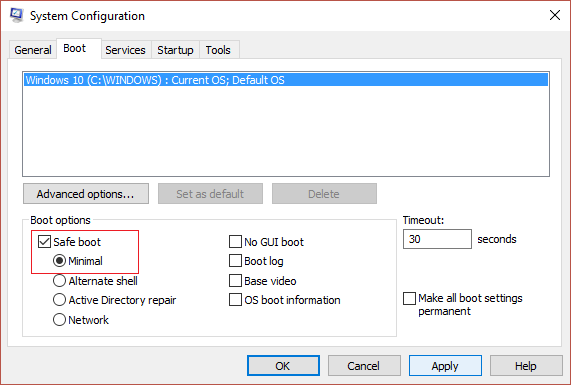
3.ตรวจสอบให้แน่ใจว่า ปุ่มตัวเลือกขั้นต่ำ ถูกทำเครื่องหมายและคลิกตกลง
4. เลือกรีสตาร์ทเพื่อบูตพีซีของคุณในเซฟโหมด หากคุณมีงานต้องบันทึก ให้เลือกออกโดยไม่ต้องเริ่มการทำงานใหม่
6.เมื่อระบบเริ่มต้นใหม่ ระบบจะเปิดขึ้นในเซฟโหมด
7.ตอนนี้เมื่อระบบของคุณบูทเข้าสู่เซฟโหมด ให้ทำตามวิธีการพื้นฐานที่แสดงด้านบนเพื่อถอนการติดตั้งโปรแกรมนั้น ๆ
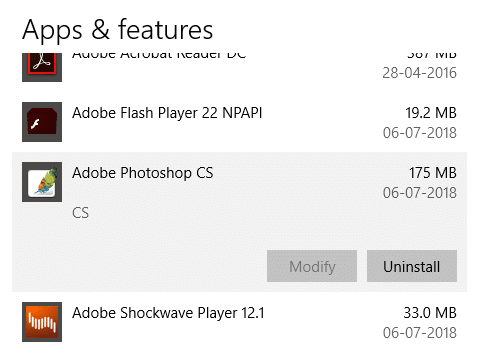
วิธีที่ 4: ใช้โปรแกรมถอนการติดตั้งของบริษัทอื่น
มีโปรแกรมถอนการติดตั้งของบริษัทอื่นในตลาดที่สามารถช่วยคุณดำเนินการถอนการติดตั้งโปรแกรมที่จะไม่ถอนการติดตั้งใน Windows 10 หนึ่งในโปรแกรมดังกล่าวคือ โปรแกรมถอนการติดตั้ง Revo และ ตัวถอนการติดตั้ง Geek ซึ่งใช้งานได้ฟรีอย่างสมบูรณ์
เมื่อคุณใช้ Revo Uninstaller จะแสดงแอปพลิเคชันทั้งหมดที่ติดตั้งในระบบของคุณ เพียงเลือกโปรแกรมที่คุณต้องการถอนการติดตั้งจากระบบของคุณและดับเบิลคลิกที่โปรแกรม ตอนนี้ Revo Uninstaller จะแสดง 4 แบบที่แตกต่างกัน ถอนการติดตั้งโหมด ซึ่งก็คือ โหมดในตัว เซฟโหมด โหมดปานกลาง และโหมดขั้นสูง ผู้ใช้สามารถเลือกโหมดใดโหมดหนึ่งที่เหมาะสมกับการถอนการติดตั้งแอปพลิเคชัน
คุณยังสามารถใช้ Geek Uninstaller เพื่อบังคับถอนการติดตั้งแอปพลิเคชันของบริษัทอื่นรวมถึงแอปที่ติดตั้งจาก Windows Store เพียงเปิด Geek Uninstaller จากนั้นคลิกขวาที่แอปพลิเคชันหรือโปรแกรมที่จะไม่ถอนการติดตั้งและเลือกตัวเลือก "บังคับกำจัด" จากเมนูบริบท จากนั้นคลิก "ใช่" เพื่อยืนยัน และการดำเนินการนี้จะถอนการติดตั้งโปรแกรมที่ไม่ได้ถอนการติดตั้งก่อนหน้านี้ได้สำเร็จ
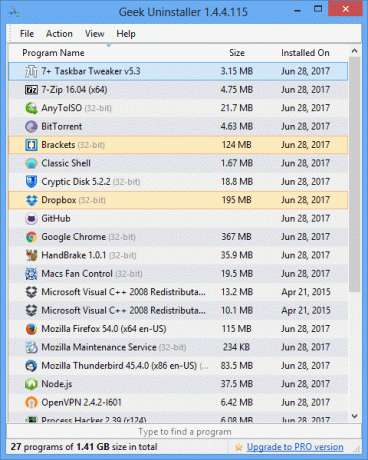
แอปพลิเคชั่นถอนการติดตั้งยอดนิยมอีกตัวหนึ่งคือ CCleaner ที่คุณทำได้อย่างง่ายดาย ดาวน์โหลดได้จากที่นี่. ดาวน์โหลดและติดตั้ง CCleaner บนพีซีของคุณ จากนั้นดับเบิลคลิกที่ทางลัดบนเดสก์ท็อปเพื่อเปิดแอปพลิเคชัน จากบานหน้าต่างด้านซ้ายมือ เลือก เครื่องมือ จากนั้นจากบานหน้าต่างด้านขวา คุณจะพบรายการ โปรแกรมที่ติดตั้งทั้งหมดบนระบบของคุณ เลือกโปรแกรมที่คุณต้องการถอนการติดตั้งจากนั้นคลิกที่ "ถอนการติดตั้ง” จากมุมขวาของหน้าต่าง CCleaner
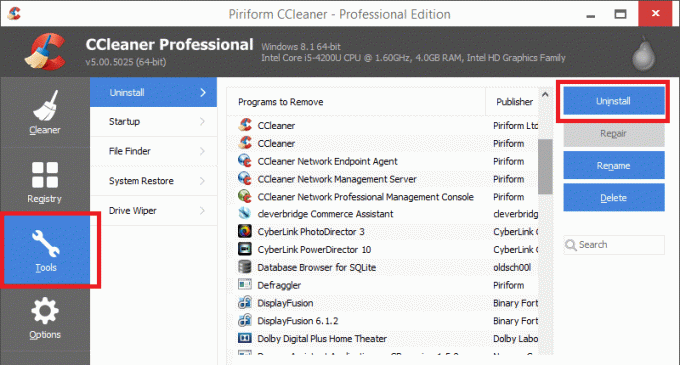
วิธีที่ 5: ลองใช้โปรแกรมติดตั้งและถอนการติดตั้งตัวแก้ไขปัญหา
Microsoft ให้เครื่องมือยูทิลิตี้ฟรีที่เรียกว่า “โปรแกรมติดตั้งและถอนการติดตั้งตัวแก้ไขปัญหา” ซึ่งสามารถช่วยคุณแก้ไขปัญหาเมื่อคุณถูกบล็อกไม่ให้ติดตั้งหรือลบโปรแกรม นอกจากนี้ยังแก้ไขรีจิสตรีคีย์ที่เสียหาย โปรแกรมแก้ไขปัญหาการติดตั้งและถอนการติดตั้งโปรแกรมแก้ไข:
- รีจิสตรีคีย์เสียหายบนระบบปฏิบัติการ 64 บิต
- รีจิสตรีคีย์เสียหายที่ควบคุมข้อมูลการอัพเดท
- ปัญหาที่ทำให้ไม่สามารถติดตั้งโปรแกรมใหม่ได้
- ปัญหาที่ทำให้โปรแกรมที่มีอยู่ไม่สามารถถอนการติดตั้งหรืออัปเดตได้อย่างสมบูรณ์
- ปัญหาที่ขัดขวางไม่ให้คุณถอนการติดตั้งโปรแกรมผ่าน Add or Remove Programs (หรือ Programs and Features) ใน Control Panel
ตอนนี้เรามาดูวิธีการใช้ โปรแกรมติดตั้งและถอนการติดตั้งตัวแก้ไขปัญหา เพื่อแก้ไขปัญหาที่บล็อกโปรแกรมไม่ให้ถอนการติดตั้งหรือลบใน Windows 10:
1.เปิดเว็บเบราว์เซอร์ จากนั้น ดาวน์โหลดโปรแกรมติดตั้งและถอนการติดตั้งตัวแก้ไขปัญหา.
2.ดับเบิลคลิกที่ไฟล์ MicrosoftProgram_Install_and_Uninstall.meta.diagcab
3. นี่จะเป็นการเปิดวิซาร์ดตัวแก้ไขปัญหา คลิก ต่อไป เพื่อจะดำเนินการต่อ.
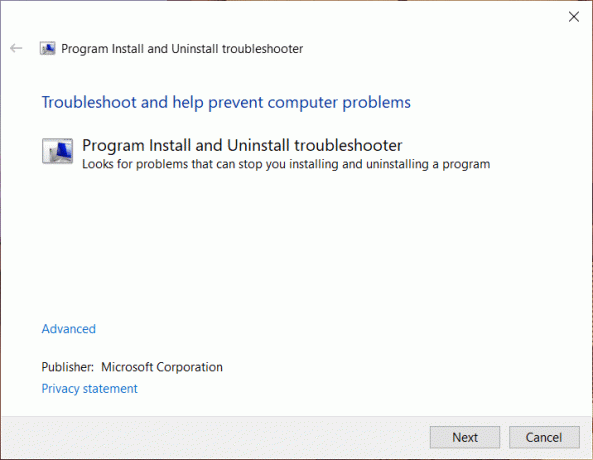
4.จากหน้าจอ “คุณมีปัญหาในการติดตั้งหรือถอนการติดตั้งโปรแกรมหรือไม่?" คลิกที่ กำลังถอนการติดตั้ง ตัวเลือก.
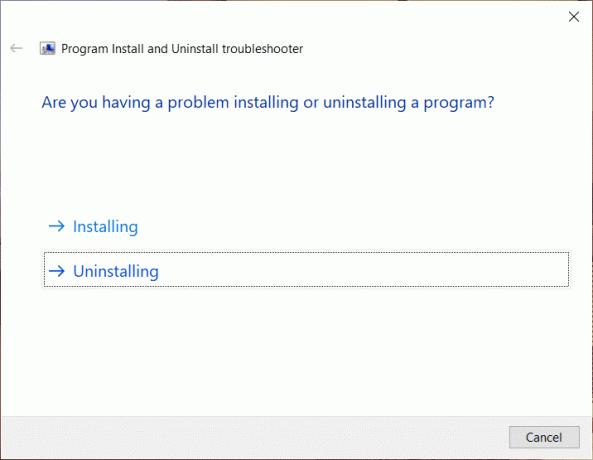
5.ตอนนี้ คุณจะเห็นรายการโปรแกรมที่ติดตั้งทั้งหมดบนพีซีของคุณ เลือกโปรแกรมที่คุณต้องการถอนการติดตั้ง
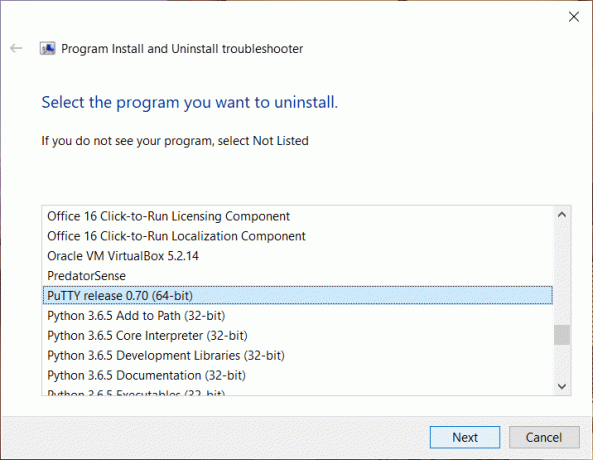
6. เลือก 'ใช่ ลองถอนการติดตั้ง' และเครื่องมือนี้จะลบโปรแกรมนั้นออกจากระบบของคุณภายในไม่กี่วินาที
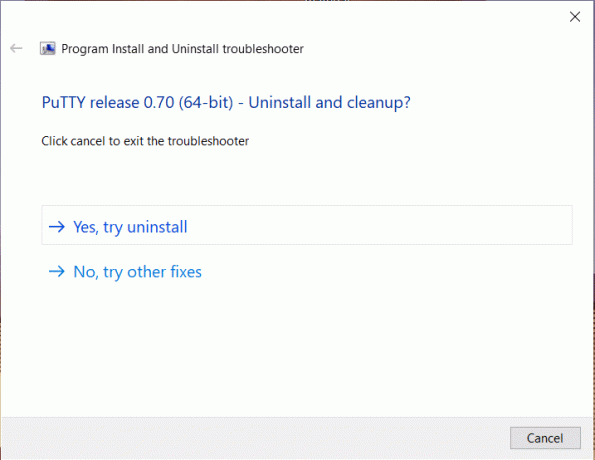
ที่แนะนำ:
- แก้ไขข้อผิดพลาด 651: โมเด็ม (หรืออุปกรณ์เชื่อมต่ออื่นๆ) ได้รายงานข้อผิดพลาด
- ลบโฟลเดอร์ SoftwareDistribution ใน Windows 10
- วิธีเปลี่ยนความสว่างหน้าจอใน Windows 10
- แก้ไขแอพที่เบลอใน Windows 10
ฉันหวังว่าขั้นตอนข้างต้นจะมีประโยชน์ และตอนนี้คุณทำได้อย่างง่ายดาย บังคับถอนการติดตั้งโปรแกรมซึ่งจะไม่ถอนการติดตั้งใน Windows 10 แต่ถ้าคุณยังมีคำถามใดๆ เกี่ยวกับบทช่วยสอนนี้ โปรดอย่าลังเลที่จะถามพวกเขาในส่วนความคิดเห็น